
K vytvoření modelu židle budete potřebovat pět dílů, které si můžete zpracovat sami nebo podle našich návodů krok za krokem. Podívejte se na výkres sestavy a vyzkoušejte si základní druhy vazeb, které se používají v sestavách nejčastěji.
Postup modelování sestavy #2
Pokud nemáte první část sestavy hotovou, přejděte k první části dílu tvorby sestavy.
Vložení a vazbení příčky 15 × 15 × 340
Vložte do sestavy příčku 15 × 15 × 340 → model 20180301-03.SLDPRT.

Vytvořte vazbu Sjednocená mezi čelem příčky a nohy.
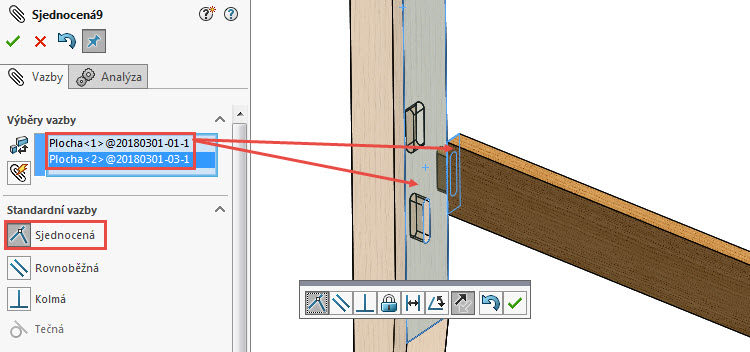
Vytvořte Soustřednou vazbu mezi drážkou pro pero a perem příčky výběrem zaoblených ploch obou dílů.
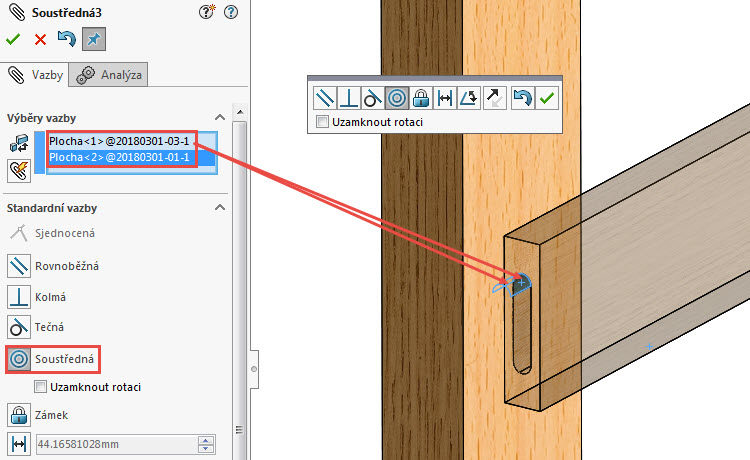
Vazbou Vystředění určete polohu příčky vůči noze.
Tip: Použít můžete i vazbu Rovnoběžná výběrem dvou rovnoběžných ploch dílů v sestavě.

Do sestavy vložte druhou příčku a pomoc vazeb určete její polohu. Po dokončení by měla sestava vypadat jako na obrázku.

Zrcadlení a vytváření opačných verzí
Stiskněte klávesu Ctrl, vyberte rovinu Přední, z FeatureManageru díly k zrcadlení (2) a vyberte příkaz Zrcadlit součásti (3).

V PropertyManageru Zrcadlit součásti pokračujte tlačítkem Další.

Pokud se podíváte do náhledu, zjistíte, že tvar nohy neodpovídá tvaru, kterého chceme zrcadlením dosáhnout a je potřeba vytvořit opačnou verzi. V kartě 2. Krok: Nastavit orientaci vyberte díl 20180301-01-1 (noha; 1) a stiskněte tlačítko Vytvořit opačnou verzi (2) a vizuálně zkontrolujte, že už je tvar nohy odpovídající záměru návrhu. Pak postupujte tlačítkem Další (3).
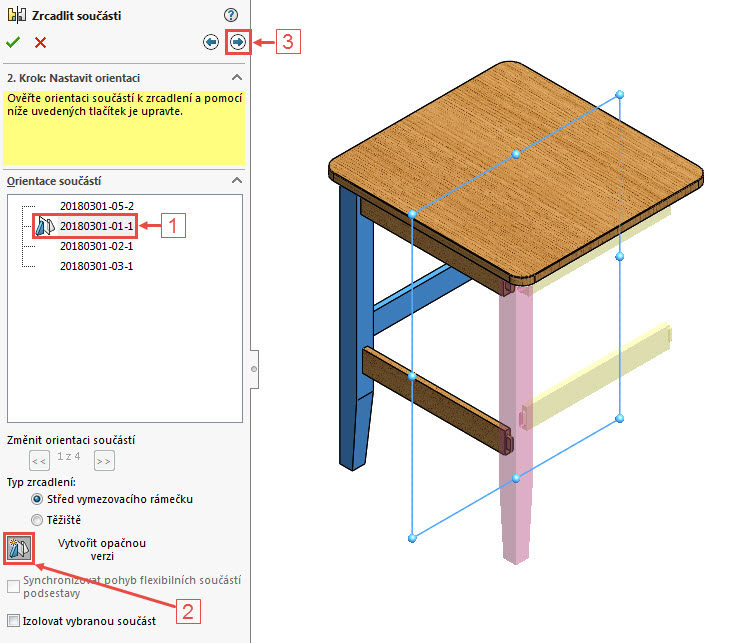
V další kartě můžete podle potřeby upravit nově vytvořeného modelu opačné verze. Zpravidla se změna názvu nebo přípony nemění. Pokračujte tlačítkem Další.
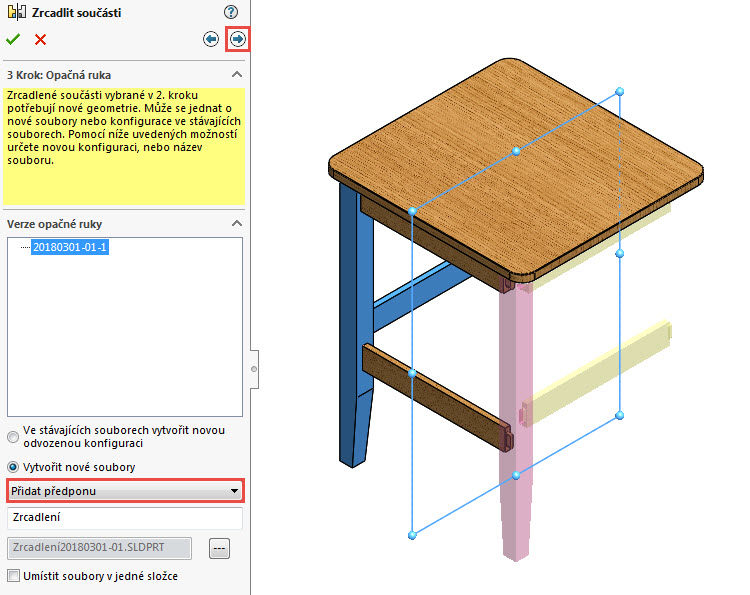
Dokončete zrcadlení potvrzovacím tlačítkem.

Vytvořením opačné verze modelu se přenesly pouze materiálové vlastnosti, ne textura. Přidejte na nohu přetažením z panelu Vzhledy, prostředí a nálepky texturu buku…

… a nechejte projevit změny v rozsahu zrcadleného dílu. Pokud se změna neprojeví ihned, stiskněte klávesovou zkratku Ctrl + Q pro aktualizaci.
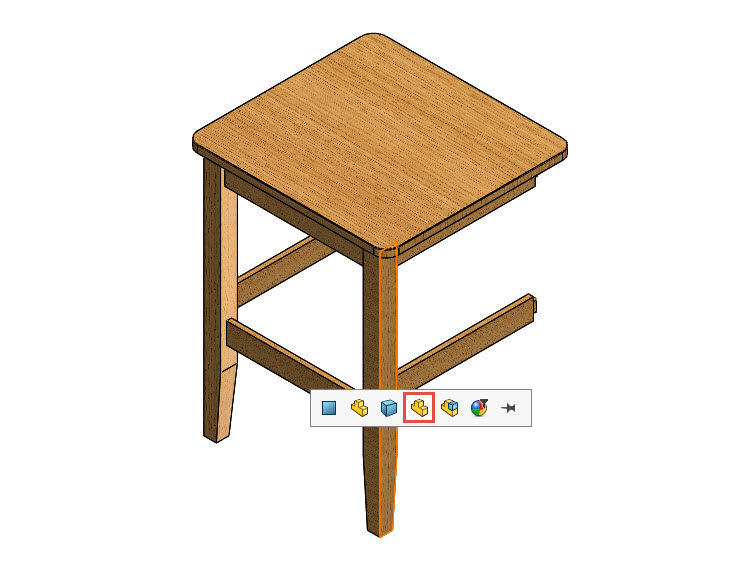
Stejným způsobem ozrcadlíme nohy a příčky podle roviny Přední. Ve FeatureManageru si rozbalte složku Zrcadlená součást1. Stiskněte klávesu Ctrl, vyberte rovinu Pravá a ostatní označené díly a vyberte příkaz Zrcadlit součásti.
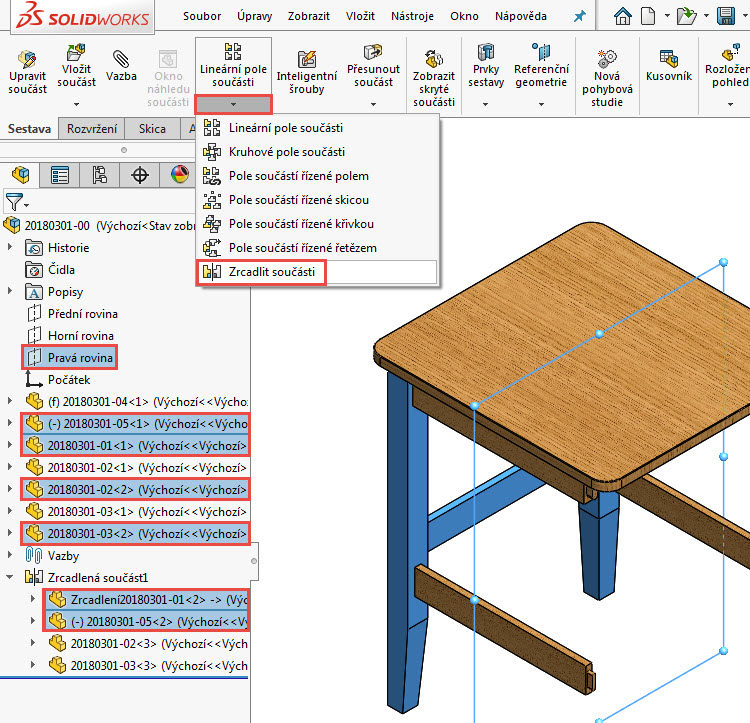
Vytvořte opačné verze obou nohou, pokračujte tlačítkem Další a dokončete zrcadlení potvrzovacím tlačítkem.
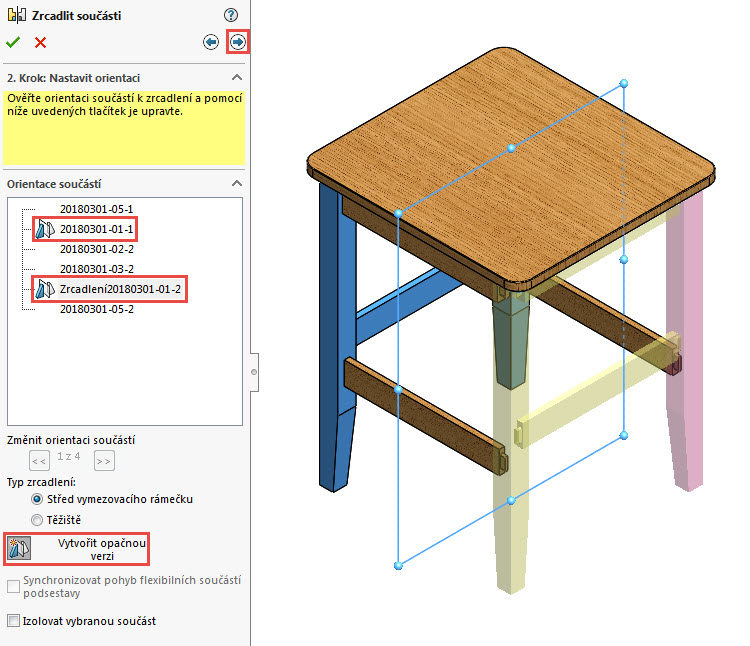
Sestava židle je hotová.







Komentáře k článku (0)
Přidávat komentáře k článku mohou pouze přihlášení uživatelé.
Chcete-li okomentovat tento článek, přihlaste se nebo se zaregistrujte.